Sygonix Connect SC-WC-300 Bruksanvisning
Sygonix Connect
Webbkamera
SC-WC-300
Läs nedan 📖 manual på svenska för Sygonix Connect SC-WC-300 (8 sidor) i kategorin Webbkamera. Denna guide var användbar för 18 personer och betygsatt med 4.5 stjärnor i genomsnitt av 2 användare
Sida 1/8
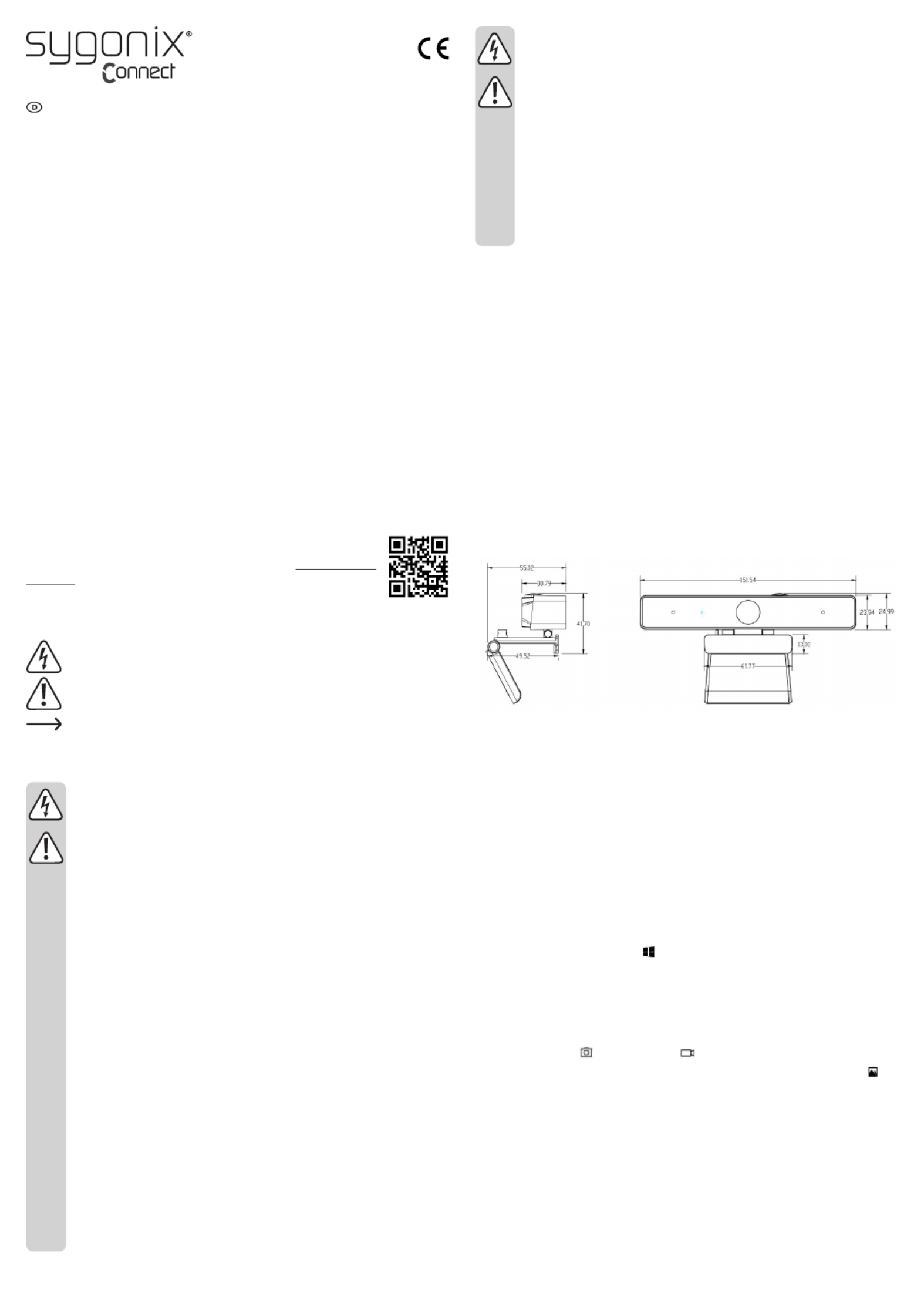
• Sollten Sie noch Fragen haben, die in dieser Bedienungsanleitung nicht
beantwortet wurden, wenden Sie sich an unseren technischen Kundendienst
oder anderes Fachpersonal.
Vorsicht:
• Um eine Beschädigung der Komponenten zu vermeiden, versuchen Sie nicht,
den Artikel ohne Anleitung einer Fachkraft zu öffnen oder zu reparieren.
• Die Reichweite kann durch Umgebungsfaktoren und nahegelegene Störquellen
beeinträchtigt werden.
• Der richtige Gebrauch trägt dazu bei, die Lebensdauer des Produktes zu
verlängern.
b) Angeschlossene Geräte
Beachten Sie auch die Sicherheits- und Bedienungshinweise der übrigen Geräte,
die an dieses Produkt angeschlossen sind.
Ausstattung
• Hochauösende HD-Digitalkamera mit CMOS-Sensor
• Maximale Videoauösung: 2592 x 1944 (5 Megapixel)
• USB 2.0 High Speed
• Rauschabstand: 39 dB
• Dynamikbereich: 74 dB
• Bildfokus: 30 cm bis unendlich
• AWB (automatischer Weißabgleich)
• Festfokus
• Linsenwinkel: 103° horizontal
• Hochpräzise Glaslinse
• Integriertes Stereo-Mikrofon mit automatischer Rauschunterdrückung
• Halterung für Computer-Display
• Stativmontage
Überblick
Bedienungshinweise
Dank der umfangreichen Plug-and-Play-Unterstützung der Webcam (Windows, OS X/Max OS
und viele andere Geräte) können Sie die Webcam an den USB-Anschluss eines Computers
anschließen und die Kamera in jeder Anwendung nutzen, die Video-Streaming per USB
unterstützt (z. B. Skype).
Falls der Computer die Webcam beim Anschließen nicht automatisch erkennt, probieren Sie
einen anderen USB-Anschluss aus. Wenn das Problem dadurch nicht beseitigt ist, starten Sie
den Computer neu und probieren es erneut.
Hinweis: Um das integrierte Mikrofon der Webcam zu verwenden, wählen Sie es in den
Einstellungen Ihrer Anwendung als USB-Audioeingang aus.
a) Windows
Windows 10 Benutzer können die vorinstallierte (Kamera-App) verwenden, die Camera app
das Kamerabild vorab darstellt und Ihnen die Möglichkeit bietet, Standbilder und Videoclips
aufzuzeichnen. Klicken Sie auf Start ( ) und öffnen Sie in der Liste der Apps die Kamera App
oder geben Sie in das Suchfeld “Kamera” ein. Bei Verwendung der Kamera-App empehlt es
sich, auf die Option Full HD Camera Start > Camera > umzuschalten. Klicken Sie dazu auf
Change (Start > Kamera > Kamera wechseln).
Wenn das Bild der Webcam in der Kamera App angezeigt wird:
1 (Foto) oder , um ein Foto bzw. Video aufzuzeichnen.Wählen Sie Photo Video
2 Zum Aufrufen der aufgenommenen Fotos oder Videos wählen Sie Start > Photos
(Start > Fotos) und suchen Sie anschließend die gewünschte (Sammlung) Collection
heraus.
3 Zum Herein-- oder Herauszoomen wählen Sie das richtige Gerät aus, stellen Sie die
Videoauösung auf 1280 x 720 Pixel ein und wählen Sie Video Capture Filter > Camera
Control > Zoom in/out (Video-Aufzeichnungslter > Kamerasteuerung > Zoom +/-).
Alternativ können Sie die Videoauösung auch auf 1280 x 720 Pixel einstellen und die
Gehäusetaste der Webcam drücken, um herein- bzw. herauszuzoomen.
Bedienungsanleitung
Webcam mit Stereomikrofon
Best.-Nr. 2357965
Bestimmungsgemäße Verwendung
Zur Ausstattung dieser Weitwinkel HD-Webcam mit 720p gehören ein 4-facher Digital-Zoom,
ein Stereo-Mikrofon und Plug-and-Play-Unterstützung für Windows, OS C/Mac OS und viele
andere Geräte. Die Webcam wird einfach an einen freien USB-Anschluss des Computers
angeschlossen und kann schon in jeder Anwendung genutzt werden, die Video-Streaming
über USB unterstützt (z. B. Skype).
Das Produkt ist ausschließlich für den Innengebrauch bestimmt. Verwenden Sie es also nicht
im Freien. Der Kontakt mit Feuchtigkeit, z. B. im Badezimmer, ist unbedingt zu vermeiden.
Aus Sicherheits- und Zulassungsgründen dürfen Sie das Produkt nicht umbauen und/oder
verändern. Falls Sie das Produkt für andere als die genannten Zwecke verwenden, könnte
das Produkt beschädigt werden. Eine unsachgemäße Verwendung kann außerdem zu
Gefahren wie Kurzschlüssen, Bränden oder elektrischen Schlägen führen. Lesen Sie sich
die Bedienungsanleitung sorgfältig durch und bewahren Sie sie sicher auf. Reichen Sie das
Produkt nur zusammen mit der Bedienungsanleitung an Dritte weiter.
Dieses Produkt erfüllt die gesetzlichen nationalen und europäischen Anforderungen. Alle
enthaltenen Firmennamen und Produktbezeichnungen sind Warenzeichen der jeweiligen
Inhaber. Alle Rechte vorbehalten.
Lieferumfang
• Webcam
• Kabel
• Webcam-Abdeckung
• Bedienungsanleitung
Aktuelle Bedienungsanleitungen
Laden Sie aktuelle Bedienungsanleitungen über den Link www.conrad.com/
downloads herunter oder scannen Sie den abgebildeten QR-Code. Befolgen
Sie die Anweisungen auf der Webseite.
Symbol-Erklärung
Das Symbol mit dem Blitz im Dreieck weist auf Gefahren für Ihre Gesundheit hin,
z. B. Stromschlag.
Das Symbol mit dem Ausrufezeichen im Dreieck weist auf wichtige Informationen in
dieser Bedienungsanleitung hin. Lesen Sie diese Informationen immer aufmerksam.
Das Pfeilsymbol weist auf besondere Informationen und Empfehlungen zur Bedie-
nung hin.
Sicherheitshinweise
Lesen Sie sich die Bedienungsanleitung sorgfältig durch und beachten Sie
insbesondere die Sicherheitshinweise. Sollten Sie die in dieser
Bedienungsanleitung aufgeführten Sicherheitshinweise und Informationen
für einen ordnungsgemäßen Gebrauch nicht beachten, übernehmen wir keine
Haftung für daraus resultierende Personen- oder Sachschäden. Darüber
hinaus erlischt in solchen Fällen die Gewährleistung/Garantie.
a) Allgemeine Hinweise
• Das Produkt ist kein Spielzeug. Halten Sie es von Kindern und Haustieren fern.
• Lassen Sie das Verpackungsmaterial nicht achtlos liegen. Dieses könnte
andernfalls für Kinder zu einem gefährlichen Spielzeug werden.
• Schützen Sie das Produkt vor extremen Temperaturen, direkter
Sonneneinstrahlung, starken Erschütterungen, hoher Feuchtigkeit, Nässe,
brennbaren Gasen, Dämpfen und Lösungsmitteln.
• Setzen Sie das Produkt keiner mechanischen Beanspruchung aus.
• Sollte kein sicherer Betrieb mehr möglich sein, nehmen Sie das Produkt außer
Betrieb und schützen Sie es vor unbeabsichtigter Verwendung. Der sichere
Betrieb ist nicht mehr gewährleistet, wenn das Produkt
- sichtbare Schäden aufweist,
- nicht mehr ordnungsgemäß funktioniert,
- über einen längeren Zeitraum unter ungünstigen Umgebungsbedingungen
gelagert wurde oder
- erheblichen Transportbelastungen ausgesetzt wurde.
• Gehen Sie stets vorsichtig mit dem Produkt um. Stöße, Schläge oder sogar das
Herunterfallen aus geringer Höhe können das Produkt beschädigen.
• Wenden Sie sich an eine sachkundige Person, sollten Sie Zweifel in Bezug auf
die Arbeitsweise, die Sicherheit oder den Anschluss des Geräts haben.
• Lassen Sie Wartungs-, Änderungs- und Reparaturarbeiten ausschließlich von
einer Fachkraft bzw. einer zugelassenen Fachwerkstatt ausführen.

Zur Nutzung der Kamera in anderen Anwendungen muss die Kamera in den Windows
Sicherheitseinstellungen aktiviert werden:
1 Klicken Sie auf Start ( ) und wählen Sie (Einstellungen > Settings > Privacy > Camera
Datenschutz > Kamera). Aktivieren Sie danach die Option Let apps use my camera
(Apps die Kameranutzung erlauben).
2 Aktivieren Sie die jeweiligen Apps, um den Webcam-Zugriff zu gestatten.
b) Mac OS
Mac OS Benutzer können die vorinstallierte Photo Booth App verwenden, die das Kamerabild
vorab darstellt und Ihnen die Möglichkeit bietet, Standbilder und Videoclips aufzuzeichnen.
Wählen Sie dazu Finder > Applications > Photo Booth Photo Booth. Bei Verwendung von
empehlt es sich, die Option Full HD Camera Camera > zu aktivieren. Klicken Sie dazu auf
Full HD camera. Hinweis: Photo Booth empehlt sich nur für eine schnelle Vorabanzeige von
Kamerabildern. Für eine höhere Videoqualität und Auösung wird iMovie QuickTime oder
empfohlen.
Wenn das Bild der Webcam in Photo Booth angezeigt wird:
1 Klicken Sie auf das rote Kamerasymbol , um ein Foto aufzunehmen.
2 Zum Wechsel des Videomodus klicken Sie auf das Filmstreifensymbol und anschließend
auf das Videosymbol , um ein Video aufzuzeichnen..
3 Zum Herein-/Herauszoomen stellen Sie die Videoauösung auf 1280 x 720 Pixel ein und
drücken Sie die Gehäusetaste der Webcam, um herein- bzw. herauszuzoomen.
Zur Nutzung der Kamera in anderen Anwendungen muss die Kamera in den iOS
Sicherheitseinstellungen aktiviert werden:
1 Klicken Sie auf das Apple Menü ( ) und wählen Sie System Preferences > Security &
Privacy > Privacy > Camera (Systemeinstellungen > Sicherheit und Datenschutz >
Kamera).
2 Aktivieren Sie die jeweiligen Apps, um den Webcam-Zugriff zu gestatten.
c) QuickTime Player auf Mac OS
QuickTime ermöglicht Videoaufzeichnungen mit voller Kameraauösung.
1 Wählen Sie Finder > Applications > QuickTime Player.
2 Klicken Sie in auf .QuickTime File > New Movie Recording
3 Zur Auswahl des Kameraeingangs klicken Sie auf den kleinen, nach unten zeigenden Pfeil
neben dem runden Aufzeichnungsschalter.
4 Klicken Sie auf den Aufnahmeschalter , um ein Video aufzuzeichnen.
Vorsicht
• Wenn die Webcam durch den längeren Gebrauch warm geworden ist, benutzen Sie sie
nicht weiter, sondern lassen Sie sie abkühlen.
• Berühren Sie die Linse nicht mit den Fingern oder mit spitzen/scharfen Gegenständen.
Verwenden Sie zum Reinigen nur saubere, weiche Tücher.
• Nicht an heißen, kalten, staubigen oder feuchten Orten verwenden.
• Lassen Sie die Kamera nicht fallen. Durch Stöße kann die Linse beschädigt werden, interne
Störungen auslösen oder Kratzer hervorrufen.
Pege und Reinigung
• Trennen Sie das Produkt vor jeder Reinigung von der Stromversorgung.
• Verwenden Sie keine aggressiven Reinigungsmittel, Alkohol oder andere chemische Lö-
sungsmittel, da diese zu Schäden am Gehäuse und zu Fehlfunktionen des Produkts führen
können.
• Verwenden Sie zum Reinigen des Produkts ein trockenes, faserfreies Tuch.
Entsorgung
Elektronische Geräte sind Wertstoffe und gehören nicht in den Hausmüll. Entsorgen
Sie das Produkt am Ende seiner Lebensdauer gemäß den geltenden gesetzlichen
Bestimmungen.
Sie erfüllen damit die gesetzlichen Verpichtungen und leisten Ihren Beitrag zum Umweltschutz.
Technische Daten
Unterstützte Videoauösungen 2592 x 1944@30 fps, 2560 x 1440@30 fps, ....
2048 x 1536@30 fps, 1920 x 1080@30 fps,
1280 x 960@30 fps, 1280 x 720@30 fps,
800 x 600@30 fps, 640 x 480@30 fps
Videoformat YUY2/MJPG ..................................
Zoom ............................................ 4-facher Digital-Zoom mit 720 Pixel
Sensor .......................................... 1/2,7 Zoll CMOS Bildsensor, 5 Megapixel Bildqualität
Fokustyp ....................................... Festfokus, 30 cm bis unendlich
Sichtfeld ........................................ D = 120º/ H = 103º/ V = 83º
Mikrofontyp Integriertes Stereo-Mikrofon mit automatischer ...................................
Rauschunterdrückung
Sprachaufzeichnung ..................... 3 - 5 m, Fernfeldaufzeichnung
USB-Kabeltyp ............................... USB 2.0 Typ C (200 cm)
Beleuchtung .................................. Min. ≤1 Lux
Schwachlichtkorrektur Automatisch ..................
Systemvoraussetzungen .............. Windows XP, Windows 7, Windows 8, Windows 10,
MAC OS 10.6 oder höher
Betriebsbedingungen .................... 0 °C bis 45 °C
10-90 % relative Luftfeuchtigkeit (nicht kondensierend)
Lagerbedingungen ........................ -20 °C bis +60 °C
10-70 % relative Luftfeuchtigkeit (nicht kondensierend)
Abmessungen ............................... 151,6 x 55 x 43,69 mm
Gewicht ......................................... 113 g
Dies ist eine Publikation der Conrad Electronic SE, Klaus-Conrad-Str. 1, D-92240 Hirschau (www.conrad.com). Alle Rech-
te einschließlich Übersetzung vorbehalten. Reproduktionen jeder Art, z. B. Fotokopie, Mikroverlmung oder die Erfassung
in elektronischen Datenverarbeitungsanlagen bedürfen der schriftlichen Genehmigung des Herausgebers. Nachdruck,
auch auszugsweise, verboten. Die Publikation entspricht dem technischen Stand bei Drucklegung.
Copyright 2021 by Conrad Electronic SE. *2357965_v1_0321_02_DS_m_4L_(1)

Caution:
• To avoid damaging the components, do not attempt to open or repair the product
without professional guidance.
• The operating range may be affected by environmental factors and nearby
sources of interference.
• Proper use helps to prolong the lifespan of the product.
b) Connected devices
Also observe the safety and operating instructions of any other devices which are
connected to the product.
Features
• High-resolution HD digital camera with CMOS sensor
• Maximum video resolution: 2592 x 1944 (5 MP)
• USB 2.0 high-speed
• Signal-noise-ratio: 39 dB
• Dynamic range: 74 dB
• Image focus: 30 cm to innity
• AWB (Automatic White Balance)
• Fixed focus
• Lens angle: 103° horizontal
• High-precision glass lens
• Built-in dual stereo microphone with automatic noise reduction
• Computer display mounting
• Tripod mounting
Overview
Operation
Thanks to the webcam’s comprehensive plug-and-play support (Windows, OS X/Max OS and
many other devices), you can plug the webcam into a computer USB port and use the camera
in any application that supports a USB video stream, such as Skype.
If the computer does not automatically recognise the webcam when it is plugged in, try using a
different USB port. If this does not resolve the issue, restart the computer and try again.
Note: To use the webcam’s internal microphone, select it as a USB audio input in your
application settings.
a) Windows
Windows 10 users can use the pre-installed Camera app, which provides a preview of the
camera image and allows you to capture still frames and video clips. Click the Start button
( ) and open the Camera app in the list of apps, or type “camera” in the search bar. When
using the Camera app, it is recommended to switch to the Full HD Camera option by clicking
Start > Camera > Change camera.
When the image from the webcam is displayed in the Camera app:
1 Select or to take a photo or record a video.Photo Video
2 To view captured photos or videos, go to Start > Photos and choose the desired
Collection.
3 To zoom in/out, select the correct device, set the video resolution to 1280 x 720p and go
to . Alternatively, set the video Video Capture Filter > Camera Control > Zoom in/out
resolution to 1280 x 720p and press the webcam case button to zoom in/out.
To use the camera with other applications, the camera will need to be enabled in the Windows
security settings:
1 Click the Start button ( ) and go to Settings > Privacy > Camera Let , and then enable
apps use my camera.
2 Enable the necessary apps to allow access to the webcam.
Operating Instructions
Webcam with stereo microphone
Item No. 2357965
Intended use
This wide-angle HD720p webcam features a 4x digital zoom, stereo microphone and plug-and-
play support for Windows, OS C/Mac OS and many other devices. Simply plug the webcam
into a computer USB port and use the camera in any application that supports a USB video
stream, such as Skype.
It is intended for indoor use only. Do not use it outdoors. Contact with moisture, e.g. in
bathrooms, must be avoided under all circumstances.
For safety and approval purposes, you must not rebuild and/or modify this product. If you
use the product for purposes other than those described, the product may be damaged. In
addition, improper use can result in short circuits, res, electric shocks or other hazards. Read
the instructions carefully and store them in a safe place. Make this product available to third
parties only together with its operating instructions.
This product complies with the statutory national and European requirements. All company
names and product names are trademarks of their respective owners. All rights reserved.
Delivery content
• Webcam
• Cable
• Webcam cover
• Operating instructions
Up-to-date operating instructions
Download the latest operating instructions at www.conrad.com/downloads or
scan the QR code shown. Follow the instructions on the website.
Explanation of symbols
The symbol with the lightning in the triangle is used if there is a risk to your health,
e.g. due to an electric shock.
The symbol with the exclamation mark in the triangle is used to indicate important
information in these operating instructions. Always read this information carefully.
The arrow symbol indicates special information and advice on operation.
Safety instructions
Read the operating instructions carefully and especially observe the safety
information. If you do not follow the safety instructions and information on
proper handling in this manual, we assume no liability for any resulting
personal injury or damage to property. Such cases will invalidate the warranty/
guarantee.
a) General information
• The device is not a toy. Keep it out of the reach of children and pets.
• Do not leave the packaging material lying around carelessly. This may become
dangerous playing material for children.
• Protect the appliance from extreme temperatures, direct sunlight, strong jolts,
high humidity, moisture, ammable gases, steam, and solvents.
• Do not place the product under any mechanical stress.
• If it is no longer possible to operate the product safely, take it out of operation and
protect it from any accidental use. Safe operation can no longer be guaranteed
if the product:
- is visibly damaged,
- is no longer working properly,
- has been stored for extended periods in poor ambient conditions or
- has been subjected to any serious transport-related stresses.
• Please handle the product carefully. Jolts, impacts, or a fall, even from a low
height, can cause damage to the product.
• Consult an expert when in doubt about the operation, safety, or connection of
the appliance.
• Maintenance, modications, and repairs must only be completed by a technician
or an authorised repair centre.
• If you have questions that remain unanswered by these operating instructions,
contact our technical support service or other technical personnel.
Produktspecifikationer
| Varumärke: | Sygonix Connect |
| Kategori: | Webbkamera |
| Modell: | SC-WC-300 |
Behöver du hjälp?
Om du behöver hjälp med Sygonix Connect SC-WC-300 ställ en fråga nedan och andra användare kommer att svara dig
Webbkamera Sygonix Connect Manualer

4 September 2024
Webbkamera Manualer
- Webbkamera Sony
- Webbkamera HP
- Webbkamera Philips
- Webbkamera Medion
- Webbkamera Pioneer
- Webbkamera Yealink
- Webbkamera Canon
- Webbkamera Albrecht
- Webbkamera Alecto
- Webbkamera Aluratek
- Webbkamera Airlive
- Webbkamera Anker
- Webbkamera A4tech
- Webbkamera Prestigio
- Webbkamera Icy Box
- Webbkamera Hikvision
- Webbkamera BenQ
- Webbkamera Silvercrest
- Webbkamera Nedis
- Webbkamera Gembird
- Webbkamera Pyle
- Webbkamera Asus
- Webbkamera Eminent
- Webbkamera Renkforce
- Webbkamera Kodak
- Webbkamera Targus
- Webbkamera Vivanco
- Webbkamera Niceboy
- Webbkamera Sitecom
- Webbkamera TP Link
- Webbkamera Logitech
- Webbkamera Lenovo
- Webbkamera Manhattan
- Webbkamera Exibel
- Webbkamera Trust
- Webbkamera Elro
- Webbkamera Aukey
- Webbkamera Easypix
- Webbkamera Denver
- Webbkamera Axis
- Webbkamera Nilox
- Webbkamera Hama
- Webbkamera Sennheiser
- Webbkamera Microsoft
- Webbkamera AVerMedia
- Webbkamera Steren
- Webbkamera ProXtend
- Webbkamera Plantronics
- Webbkamera Lumens
- Webbkamera Envivo
- Webbkamera Sandberg
- Webbkamera Genius
- Webbkamera Digitus
- Webbkamera AV:link
- Webbkamera Razer
- Webbkamera Rollei
- Webbkamera NGS
- Webbkamera Dell
- Webbkamera Speed-Link
- Webbkamera Sven
- Webbkamera Konig
- Webbkamera Sweex
- Webbkamera Vizio
- Webbkamera Foscam
- Webbkamera Viewsonic
- Webbkamera D-Link
- Webbkamera T'nB
- Webbkamera Tracer
- Webbkamera Lorex
- Webbkamera Creative
- Webbkamera Basetech
- Webbkamera Kunft
- Webbkamera Ewent
- Webbkamera Day
- Webbkamera Xtorm
- Webbkamera Ipevo
- Webbkamera Wanscam
- Webbkamera Conceptronic
- Webbkamera Adesso
- Webbkamera Vivotek
- Webbkamera Fanvil
- Webbkamera IHome
- Webbkamera Iluv
- Webbkamera Prowise
- Webbkamera Arozzi
- Webbkamera Ozone
- Webbkamera JPL
- Webbkamera Zalman
- Webbkamera Bazoo
- Webbkamera SIIG
- Webbkamera Micro Innovations
- Webbkamera MEE Audio
- Webbkamera ELO
- Webbkamera Mylife
- Webbkamera ModeCom
- Webbkamera AVer
- Webbkamera ITek
- Webbkamera Kogan
- Webbkamera Elgato
- Webbkamera Savio
- Webbkamera Insta360
- Webbkamera KONFTEL
- Webbkamera Mitsai
- Webbkamera InLine
- Webbkamera V7
- Webbkamera J5create
- Webbkamera Media-tech
- Webbkamera Perfect Choice
- Webbkamera OBSBOT
- Webbkamera Lindy
- Webbkamera Shoplace
- Webbkamera Canyon
- Webbkamera AOpen
- Webbkamera Konig Electronic
- Webbkamera Hamlet
- Webbkamera Webcamxp
- Webbkamera Vivolink
- Webbkamera Approx
- Webbkamera Y-cam
- Webbkamera Acme Made
- Webbkamera Acme United
- Webbkamera WyreStorm
- Webbkamera VisionTek
- Webbkamera ALC
- Webbkamera HuddleCamHD
- Webbkamera PTZ Optics
- Webbkamera Aplic
- Webbkamera Cyber Acoustics
Nyaste Webbkamera Manualer

3 April 2025

5 Mars 2025

8 Februari 2025

7 Februari 2025

1 Januari 2025

31 December 2025

30 December 2025

30 December 2025

29 December 2024

22 December 2024